- ubuntu12.04环境下使用kvm ioctl接口实现最简单的虚拟机
- Ubuntu 通过无线网络安装Ubuntu Server启动系统后连接无线网络的方法
- 在Ubuntu上搭建网桥的方法
- ubuntu 虚拟机上网方式及相关配置详解
CFSDN坚持开源创造价值,我们致力于搭建一个资源共享平台,让每一个IT人在这里找到属于你的精彩世界.
这篇CFSDN的博客文章使用Nginx搭建图片服务器(windows环境下)由作者收集整理,如果你对这篇文章有兴趣,记得点赞哟.
知识点:在windows系统中,搭建图片上传服务器 。
1.进入官网下载nginx压缩包,解压后目录如下 。
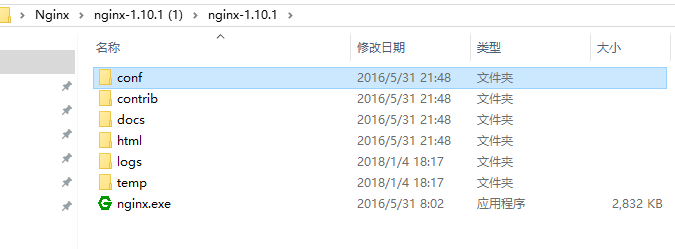
2.在解压后的conf/nginx.conf配置文件中,添加添加或者修改带有颜色地方的代码 。
|
1
2
3
4
5
6
7
8
9
10
11
12
13
14
15
16
17
18
19
20
21
22
23
24
25
26
27
28
29
30
31
32
33
34
35
36
37
38
39
40
41
42
43
44
45
46
47
48
49
50
51
52
53
54
55
56
57
58
59
60
61
62
63
64
65
66
67
68
69
70
71
72
73
74
75
76
77
78
79
80
81
82
83
84
85
86
87
88
89
90
91
92
93
94
95
96
97
98
99
100
101
102
103
104
105
106
107
108
109
110
111
112
113
114
115
116
117
118
119
120
121
122
123
124
125
126
127
128
129
130
131
132
133
134
135
136
137
138
|
#user nobody;
worker_processes 1;
#error_log logs/error.log;
#error_log logs/error.log notice;
#error_log logs/error.log info;
#pid logs/nginx.pid;
events {
worker_connections 1024;
}
http {
include mime.types;
default_type application/octet-stream;
#log_format main '$remote_addr - $remote_user [$time_local] "$request" '
# '$status $body_bytes_sent "$http_referer" '
# '"$http_user_agent" "$http_x_forwarded_for"';
#access_log logs/access.log main;
sendfile on;
#tcp_nopush on;
#keepalive_timeout 0;
keepalive_timeout 65;
#gzip on;
server {
listen 8089;
server_name localhost;
#charset utf-8;
#access_log logs/host.access.log main;
#添加博客的代码
location ~ .*\.(gif|jpg|jpeg|png)$ {
expires 24h;
root G:/images/;#指定图片存放路径
access_log G:/images/log;#图片路径
proxy_store on;
proxy_store_access user:rw group:rw all:rw;
proxy_temp_path G:/images/;#图片路径
proxy_redirect off;
proxy_set_header Host 127.0.0.1;
proxy_set_header X-Real-IP $remote_addr;
proxy_set_header X-Forwarded-For $proxy_add_x_forwarded_for;
client_max_body_size 10m;
client_body_buffer_size 1280k;
proxy_connect_timeout 900;
proxy_send_timeout 900;
proxy_read_timeout 900;
proxy_buffer_size 40k;
proxy_buffers 40 320k;
proxy_busy_buffers_size 640k;
proxy_temp_file_write_size 640k;
if ( !-e $request_filename)
{
proxy_pass http://169.254.140.133:8089; #代理访问地址
}
}
location / {
root html;
index index.html index.htm;
}
#error_page 404 /404.html;
# redirect server error pages to the static page /50x.html
#
error_page 500 502 503 504 /50x.html;
location = /50x.html {
root html;
}
# proxy the PHP scripts to Apache listening on 127.0.0.1:80
#
#location ~ \.php$ {
# proxy_pass http://127.0.0.1;
#}
# pass the PHP scripts to FastCGI server listening on 127.0.0.1:9000
#
#location ~ \.php$ {
# root html;
# fastcgi_pass 127.0.0.1:9000;
# fastcgi_index index.php;
# fastcgi_param SCRIPT_FILENAME /scripts$fastcgi_script_name;
# include fastcgi_params;
#}
# deny access to .htaccess files, if Apache's document root
# concurs with nginx's one
#
#location ~ /\.ht {
# deny all;
#}
}
# another virtual host using mix of IP-, name-, and port-based configuration
#
#server {
# listen 8000;
# listen somename:8080;
# server_name somename alias another.alias;
# location / {
# root html;
# index index.html index.htm;
# }
#}
# HTTPS server
#
#server {
# listen 443 ssl;
# server_name localhost;
# ssl_certificate cert.pem;
# ssl_certificate_key cert.key;
# ssl_session_cache shared:SSL:1m;
# ssl_session_timeout 5m;
# ssl_ciphers HIGH:!aNULL:!MD5;
# ssl_prefer_server_ciphers on;
# location / {
# root html;
# index index.html index.htm;
# }
#}
}
|
3.点击绿色的nginx.exe图标,启动服务器,在任务管理器看到如下,则启动成功 。
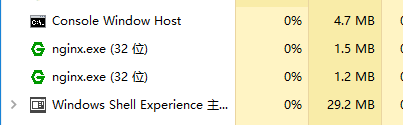
4.在浏览器中输入http://127.0.0.1:8089可以看到 。
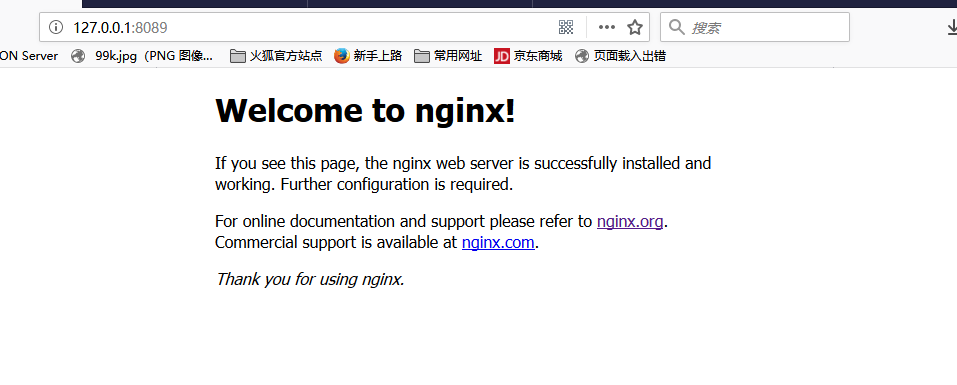
5.在G:/images/下,放一个图片,在浏览器地址栏输入http://127.0.0.1:8089/img.jpg,就可以访问到服务器上的图片 。
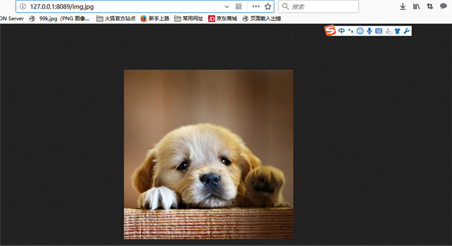
以上就是本文的全部内容,希望对大家的学习有所帮助,也希望大家多多支持我.
最后此篇关于使用Nginx搭建图片服务器(windows环境下)的文章就讲到这里了,如果你想了解更多关于使用Nginx搭建图片服务器(windows环境下)的内容请搜索CFSDN的文章或继续浏览相关文章,希望大家以后支持我的博客! 。
为什么我可以在控制台 window.window.window.window 中执行此操作并无限追加 .window 并返回 DOM 窗口? 最佳答案 因为 window 对象有一个指向它自身的 wi
Windows管理员用户和系统用户之间有什么权限区别吗? 有些时候,我必须将 cmd 窗口提升到系统权限才能删除一些文件。这可能是因为系统用户锁定了文件,或者系统用户可能具有更高的访问权限,我希望找出
按照目前的情况,这个问题不适合我们的问答形式。我们希望答案得到事实、引用或专业知识的支持,但这个问题可能会引发辩论、争论、投票或扩展讨论。如果您觉得这个问题可以改进并可能重新打开,visit the
Windows 服务和 Windows 进程之间的区别是什么? 最佳答案 服务是真正的 Windows 进程,没有区别。服务的唯一特殊之处在于它由操作系统启动并在单独的 session 中运行。一个独
我有一个 Windows 网络 (peer-2-peer) 以及 Active Directory,我需要记录向服务器发送任何类型打印的用户的名称。我想编写一个程序来记录他们的用户名和/或他们各自的
当我让一个 Windows 服务尝试安装另一个 Windows 服务时遇到问题。 具体来说,我有一个 TeamCity 代理在 Windows 2008 AWS 实例上为我运行测试。这些测试是用 Ja
我创建了一个应用程序来接收广播的 Windows 消息,效果很好。当我把它变成一个服务、安装它并启动服务时,该服务没有收到消息。 最佳答案 服务可能必须被授予访问桌面的权限。从服务属性、“登录”选项卡
我正在使用 Delphi 2010 编写应用程序。我希望在 Windows 启动时启动我的应用程序。我需要它在最新版本的 Windows XP、7.0 和最新的服务器中工作。 将其存储在以下关键工作下
我想开发一个适用于所有三个版本的 Windows XP、Vista 和 7 的应用程序。该应用程序允许人们选择要打开的文件,并允许他们在某些操作后保存文件。三个版本的 Windows 中的每一个都有不
对于\Windows\中的文件类型与\Windows\System32 中的文件类型是否有标准约定? 我正在开发一个 SDK,其中包含各种 DLL、帮助程序 exe 和 Windows 服务 exe。
要求是,必须在 WINDOWS7 机器上配置自动登录,但是这个自动登录应该等待(即延迟)直到另一个 Windows 服务发出继续自动登录的信号。 我使用了自定义凭据提供程序,它在其中等待另一个 Win
很抱歉,这不是一个大问题,而是更多的帮助人们解决这些特定问题的方法。我正在解决的问题要求使用串行I/O,但主要在Windows CE 6.0下运行。但是,最近有人问我是否也可以在Windows下运行该
关闭。这个问题不符合Stack Overflow guidelines .它目前不接受答案。 这个问题似乎不是关于 a specific programming problem, a softwar
不幸的是 SC 命令在 W2000 上还不可用,所以我不能使用它。 我正在尝试检查服务是否在 W2000 服务器上运行,如果它没有运行,脚本应该能够启动该服务。 如何在 Windows 2000 上执
如何在登录到 Windows 之前启动 Windows 窗体应用程序?是否可以在登录到 Windows 之前启动 Windows 窗体应用程序?如果不是,我是否有机会在登录前启动 Windows 服务
关闭。这个问题不符合Stack Overflow guidelines .它目前不接受答案。 这个问题似乎不是关于 a specific programming problem, a softwar
我想在 XML 文件中区分 Windows XP 和 Windows 7。我想我会在 XML 中为它使用一个环境变量。 但是我找不到在 Windows 中定义的任何系统环境变量来提供此信息。 我看到了
有谁知道我可以在注册表中的哪个位置检查机器上是否安装了这些应用程序: Windows 通讯录 Windows 联系人 最佳答案 来自 Microsoft:我知道它说的是 win 95,但 reg 是一
我正在尝试从我的 Windows 服务器调用放置在远程 Windows 服务器上的批处理文件。我在远程服务器上安装了 freeSSHd。我尝试使用 putty/plink 但没有结果。 我使用的命令语
( 大家好。我是 Windows 编程的新手,所以如果已经有人问过我,我提前道歉,我只是不知道要搜索什么,但这个问题一直让我发疯,我知道有人可能真的很容易回答这个问题。) 我的公司有一个在 Windo

我是一名优秀的程序员,十分优秀!